使用 Azure 入口網站以累加方式將資料從 Azure SQL Database 載入至 Azure Blob 儲存體
適用於: Azure Data Factory
Azure Data Factory  Azure Synapse Analytics
Azure Synapse Analytics
提示
試用 Microsoft Fabric 中的 Data Factory,這是適用於企業的全方位分析解決方案。 Microsoft Fabric 涵蓋從資料移動到資料科學、即時分析、商業智慧和報告的所有項目。 了解如何免費開始新的試用!
在本教學課程中,您會建立 Azure Data Factory 與管線,以將差異資料從 Azure SQL Database 中的資料表載入至 Azure Blob 儲存體。
您會在本教學課程中執行下列步驟:
- 準備資料存放區來儲存水位線值。
- 建立資料處理站。
- 建立連結的服務。
- 建立來源、接收及水位線資料集。
- 建立管線。
- 執行管線。
- 監視管道執行。
- 檢閱結果
- 將更多資料新增至來源。
- 再次執行管線。
- 監視第二次管線執行
- 檢閱第二次執行的結果
概觀
高階解決方案圖表如下:
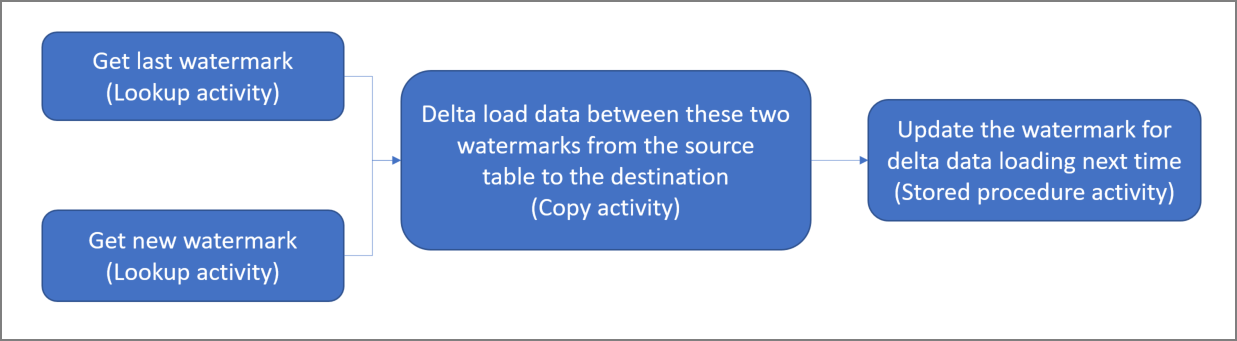
以下是建立此解決方案的重要步驟:
選取水位線資料行。 選取來源資料存放區中的一個資料行,可用於切割每次執行時新增或更新的記錄。 一般來說,當建立或更新資料列時,這個選取的資料行 (例如,last_modify_time 或 ID) 中的資料會持續增加。 此資料行中的最大值就作為水位線。
準備資料存放區來儲存水位線值。 在本教學課程中,您會將水位線值儲存在 SQL 資料庫中。
使用下列工作流程建立管線:
此解決方案中的管道有下列活動:
- 建立兩個查閱活動。 使用第一個查閱活動來取出最後一個水位線值。 使用第二個查閱活動來取出新的水位線值。 這些水位線值會傳遞給複製活動。
- 建立複製活動,以複製來源資料存放區的資料列,而這些資料列的水位線資料行值大於舊水位線值,且小於新水位線值。 然後,它會將來源資料存放區的差異資料複製到 Blob 儲存體作為新檔案。
- 建立 StoredProcedure 活動,以更新下次執行的管線水位線值。
如果您沒有 Azure 訂用帳戶,請在開始前建立免費帳戶。
必要條件
- Azure SQL Database。 您需要使用資料庫作為來源資料存放區。 如果您在 Azure SQL Database 中沒有資料庫,請參閱在 Azure SQL Database 中建立資料庫,按照步驟建立資料庫。
- Azure 儲存體。 您需要使用 Blob 儲存體作為接收資料存放區。 如果您沒有儲存體帳戶,請參閱建立儲存體帳戶,按照步驟來建立儲存體帳戶。 建立名為 adftutorial 的容器。
在 SQL 資料庫中建立資料來源資料表
開啟 SQL Server Management Studio。 在 [伺服器總管] 中,以滑鼠右鍵按一下資料庫,然後選擇 [新增查詢]。
對 SQL 資料庫執行下列 SQL 命令,以建立名為
data_source_table的資料表作為資料來源存放區:create table data_source_table ( PersonID int, Name varchar(255), LastModifytime datetime ); INSERT INTO data_source_table (PersonID, Name, LastModifytime) VALUES (1, 'aaaa','9/1/2017 12:56:00 AM'), (2, 'bbbb','9/2/2017 5:23:00 AM'), (3, 'cccc','9/3/2017 2:36:00 AM'), (4, 'dddd','9/4/2017 3:21:00 AM'), (5, 'eeee','9/5/2017 8:06:00 AM');在本教學課程中,您會使用 LastModifytime 作為水位線資料行。 下表顯示資料來源存放區中的資料:
PersonID | Name | LastModifytime -------- | ---- | -------------- 1 | aaaa | 2017-09-01 00:56:00.000 2 | bbbb | 2017-09-02 05:23:00.000 3 | cccc | 2017-09-03 02:36:00.000 4 | dddd | 2017-09-04 03:21:00.000 5 | eeee | 2017-09-05 08:06:00.000
在 SQL 資料庫中建立另一個資料表來儲存高水位線值
對 SQL 資料庫執行下列 SQL 命令,以建立名為
watermarktable的資料表來儲存水位線值:create table watermarktable ( TableName varchar(255), WatermarkValue datetime, );使用來源資料存放區的資料表名稱來設定高水位線的預設值。 在本教學課程中,資料表名稱是 data_source_table。
INSERT INTO watermarktable VALUES ('data_source_table','1/1/2010 12:00:00 AM')檢閱資料表
watermarktable中的資料。Select * from watermarktable輸出:
TableName | WatermarkValue ---------- | -------------- data_source_table | 2010-01-01 00:00:00.000
在 SQL 資料庫中建立預存程序
執行下列命令,在您的 SQL 資料庫中建立預存程序:
CREATE PROCEDURE usp_write_watermark @LastModifiedtime datetime, @TableName varchar(50)
AS
BEGIN
UPDATE watermarktable
SET [WatermarkValue] = @LastModifiedtime
WHERE [TableName] = @TableName
END
建立資料處理站
啟動 Microsoft Edge 或 Google Chrome 網頁瀏覽器。 目前,只有 Microsoft Edge 和 Google Chrome 網頁瀏覽器支援 Data Factory UI。
在左側功能表上,選取 [建立資源]>[整合]>[Data Factory]:
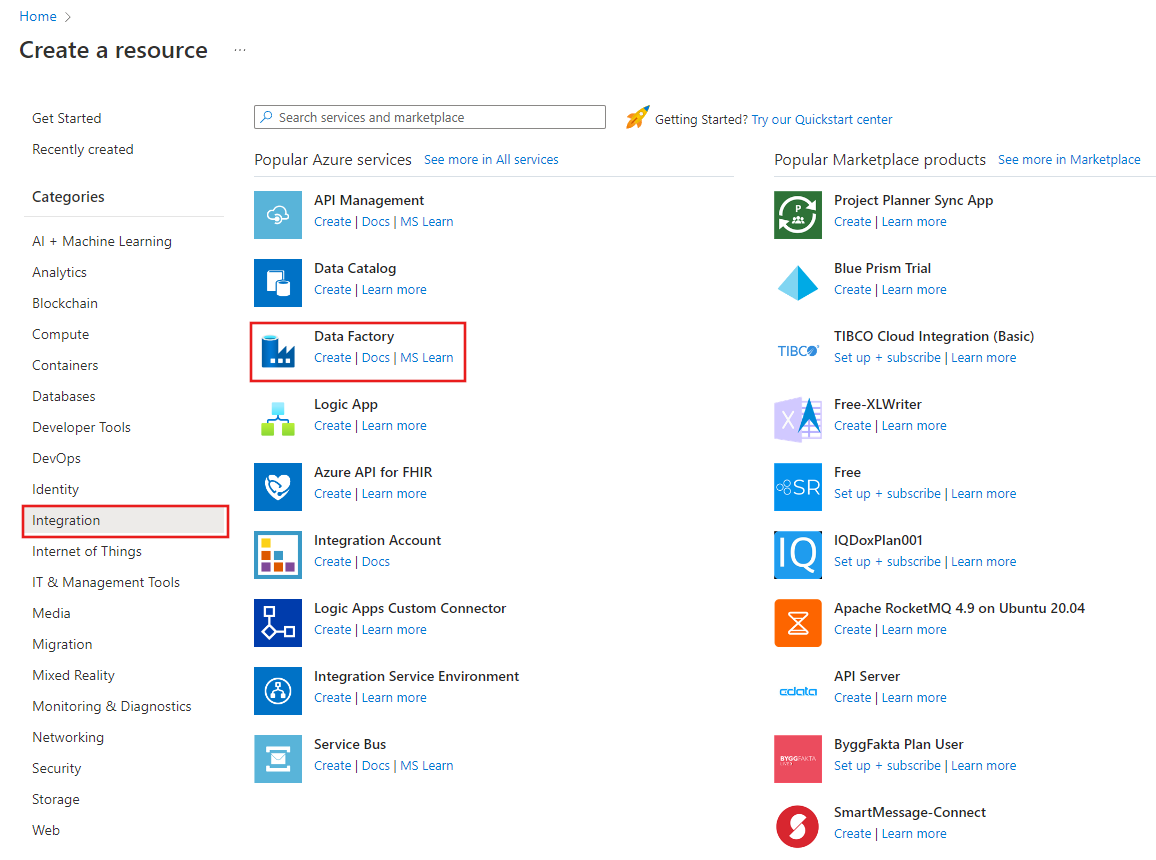
在 [新增 Data Factory] 頁面中,輸入 [ADFTutorialOnPremDF] 作為 [名稱]。
Azure Data Factory 的名稱必須是「全域唯一的」。 如果您看到有以下錯誤的紅色驚嘆號,請變更 Data Factory 名稱 (例如 yournameADFTutorialDataFactory),然後試著重新建立。 請參閱 Data Factory - 命名規則一文,以了解 Data Factory 成品的命名規則。
Data factory 名稱 "ADFIncCopyTutorialDF" 無法使用
選取您要在其中建立資料處理站的 Azure 訂用帳戶。
針對 [資源群組],請執行下列其中一個步驟︰
選取 [使用現有的] ,然後從下拉式清單選取現有的資源群組。
選取 [建立新的] ,然後輸入資源群組的名稱。
若要了解資源群組,請參閱 使用資源群組管理您的 Azure 資源。
針對 [版本] 選取 [V2]。
選取 Data Factory 的 [位置] 。 只有受到支援的位置會顯示在下拉式清單中。 資料處理站所使用的資料存放區 (Azure 儲存體、Azure SQL Database、Azure SQL 受控執行個體等) 和計算 (HDInsight 等) 可位於其他區域。
按一下 [建立]。
建立完成之後,您會看到如圖中所示的 [Data Factory] 頁面。
![Azure Data Factory 的首頁,具有 [開啟 Azure Data Factory Studio] 圖格。](../reusable-content/ce-skilling/azure/media/data-factory/data-factory-home-page.png)
若要在另一個索引標籤中啟動 Azure Data Factory 使用者介面 (UI),請在 [開啟 Azure Data Factory Studio] 圖格上選取 [開啟]。
建立新管線
在本教學課程中,您會建立具有兩個查閱活動、一個複製活動和一個 StoredProcedure 活動的管線,這些活動都在一個管線中鏈結。
在 Data Factory UI 的首頁上,按一下 [協調] 圖格。
![此螢幕擷取畫面顯示已醒目提示 [協調] 按鈕的資料處理站首頁。](media/tutorial-data-flow/orchestrate.png)
在 [屬性] 下的 [一般] 面板中,為 [名稱] 指定 IncrementalCopyPipeline。 然後按一下右上角的 [屬性] 圖示來摺疊面板。
讓我們新增第一個查閱活動來取得舊的浮水印值。 在 [活動] 工具箱中展開 [一般],並將 [查閱] 活動拖放至管線設計工具介面。 將活動名稱變更為 LookupOldWaterMarkActivity。
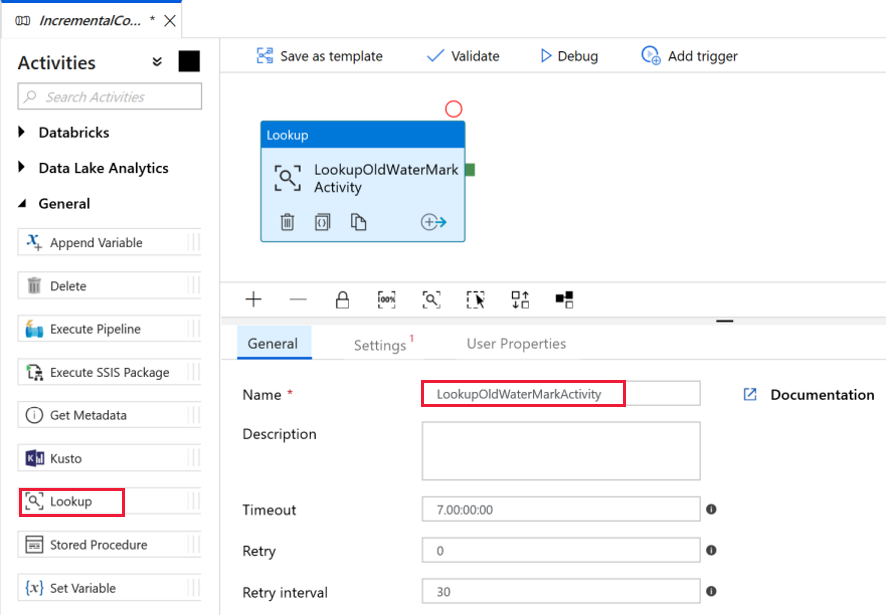
切換至 [設定] 索引標籤,然後按一下 [+ 新增] 以新增來源資料集。 在此步驟中,您會建立資料集來代表浮水印資料表中的資料。 此資料表包含先前複製作業中所使用的舊浮水印。
在 [新增資料集] 視窗中選取 [Azure SQL Database],然後按一下 [繼續]。 您會看到系統為該資料集開啟新視窗。
在該資料集的 [設定屬性] 視窗中,輸入 WatermarkDataset 作為 [名稱]。
在 [已連結的服務] 視窗中,選取 [新增],然後執行下列步驟:
輸入 AzureSqlDatabaseLinkedService 作為 [名稱]。
選取要供伺服器名稱使用的伺服器。
從下拉式清單中選取您的資料庫名稱。
輸入您的使用者名稱與密碼。
若要測試您的 SQL 資料庫連線,請按一下 [測試連線]。
按一下完成。
確認已為 [已連結的服務] 選取 [AzureSqlDatabaseLinkedService]。
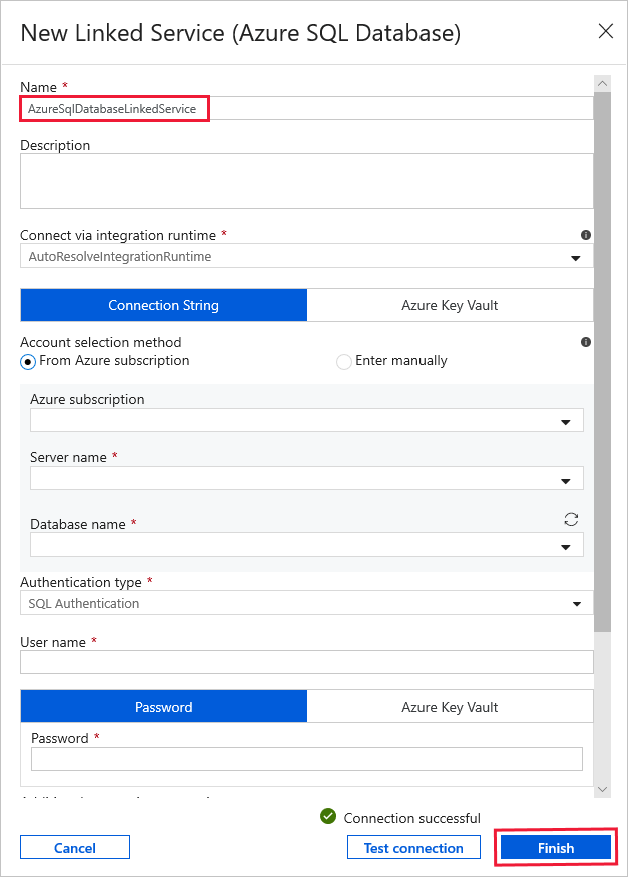
選取 [完成]。
在 [連線] 索引標籤中,為 [資料表] 選取 [[dbo].[watermarktable]]。 如果您想要預覽資料表中的資料,請按一下 [預覽資料]。
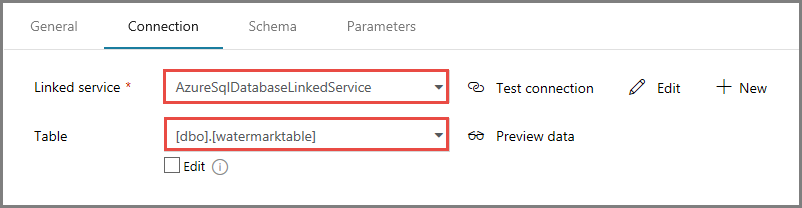
按一下頂端的 [管線] 索引標籤或左側樹狀檢視中的管線名稱,即可切換到管線編輯器。 在 [查閱] 活動的 [屬性] 視窗中,確認已為 [來源資料集] 欄位選取 WatermarkDataset。
在 [活動] 工具箱中展開 [一般],並將另一個 [查閱] 活動拖放至管線設計工具介面,然後在 [屬性] 視窗的 [一般] 索引標籤中,將名稱設為 LookupNewWaterMarkActivity。 此查閱活動會從資料表取得新浮水印值,該資料表具備要複製到目的地的來源資料。
在第二個 [查閱] 活動的 [屬性] 視窗中,切換到 [設定] 索引標籤,然後按一下 [新增]。 您建立的資料集會指向來源資料表,其中包含新浮水印值 (LastModifyTime 最大值)。
在 [新增資料集] 視窗中選取 [Azure SQL Database],然後按一下 [繼續]。
在 [設定屬性] 視窗中,輸入 [SourceDataset] 作為 [名稱]。 選取 [AzureSqlDatabaseLinkedService] 作為 [連結服務]。
選取 [dbo].[data_source_table] 作為 [資料表]。 您稍後可在本教學課程中指定對此資料集的查詢。 查詢會優先於您在此步驟中指定的資料表。
選取 [完成]。
按一下頂端的 [管線] 索引標籤或左側樹狀檢視中的管線名稱,即可切換到管線編輯器。 在 [查閱] 活動的 [屬性] 視窗中,確認已為 [來源資料集] 欄位選取 [SourceDataset]。
為[使用查詢] 欄位選取 [查詢],並輸入下列查詢:您從 data_source_table 中選取的只有 LastModifytime 的最大值。 請確定您也已勾選 [僅限第一列]。
select MAX(LastModifytime) as NewWatermarkvalue from data_source_table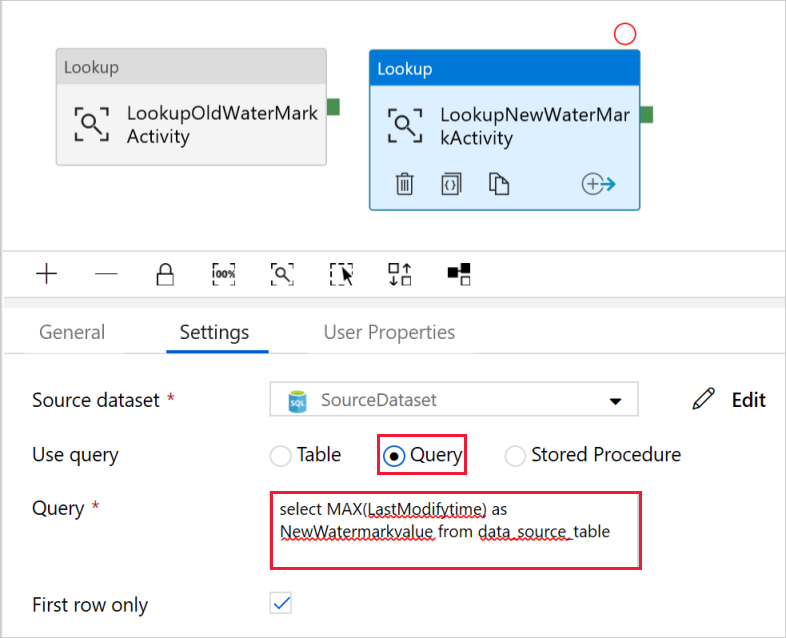
在 [活動] 工具箱中,展開 [移動和轉換],並從 [活動] 工具箱中拖放 [複製] 活動,以及將名稱設定為 IncrementalCopyActivity。
透過將 [查閱] 活動所附加的綠色按鈕拖曳至 [複製] 活動,即可將兩個 [查閱] 活動同時連線至 [複製] 活動。 當您看到 [複製] 活動的框線顏色變為藍色時即鬆開滑鼠按鈕。
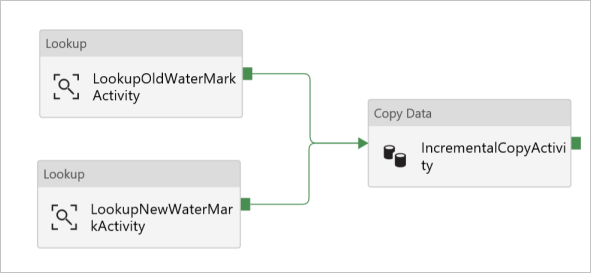
選取 [複製] 活動並確認您在 [屬性] 視窗中看到活動的屬性。
在 [屬性] 視窗中切換至 [來源] 索引標籤,並執行下列步驟:
為 [來源資料集] 欄位選取 [SourceDataset]。
為 [使用查詢] 欄位選取 [查詢]。
為 [查詢] 欄位輸入下列 SQL 查詢。
select * from data_source_table where LastModifytime > '@{activity('LookupOldWaterMarkActivity').output.firstRow.WatermarkValue}' and LastModifytime <= '@{activity('LookupNewWaterMarkActivity').output.firstRow.NewWatermarkvalue}'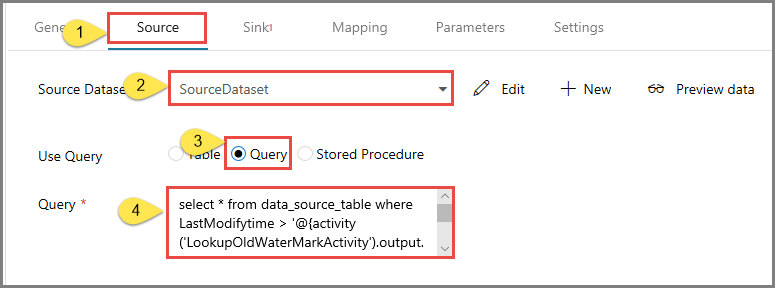
切換至 [接收] 索引標籤,然後按一下 [接收資料集] 欄位的 [+ 新增]。
在本教學課程中,接收資料存放區是 Azure Blob 儲存體類型。 因此,選取 [Azure Blob 儲存體],然後按一下 [新增資料集] 視窗中的 [繼續]。
在 [選取格式] 視窗中,選取您資料的格式類型,然後按一下 [繼續]。
在 [設定屬性] 視窗中,輸入 SinkDataset 作為 [名稱]。 為 [已連結的服務] 選取 [+ 新增]。 在此步驟中,您將建立與 Azure Blob 儲存體的連線 (連結的服務)。
在 [新增連結服務 (Azure Blob 儲存體)] 視窗中,執行下列步驟:
- 輸入 AzureStorageLinkedService 作為 [名稱]。
- 為 [儲存體帳戶名稱] 選取 Azure 儲存體帳戶。
- 測試連線,然後按一下 [完成]。
在 [設定屬性] 視窗中,確認已為 [已連結的服務] 選取 [AzureStorageLinkedService]。 然後選取 [完成]。
移至 SinkDataset 的 [連線] 索引標籤,然後執行下列步驟:
- 在 [檔案路徑] 欄位中,輸入 adftutorial/incrementalcopy。 adftutorial 是 blob 容器名稱而 incrementalcopy 是資料夾名稱。 此程式碼片段假設您在 Blob 儲存體中有一個名為 adftutorial 的 Blob 容器。 建立容器 (若不存在),或設為現有容器的名稱。 如果輸出資料夾 incrementalcopy 不存在,Azure Data Factory 將會自動建立。 您也可以對檔案路徑使用 [瀏覽] 按鈕來瀏覽至 blob 容器中的資料夾。
- 為 [檔案路徑] 欄位的 [檔案] 部分選取 [新增動態內容 [Alt+P]],然後在開啟的視窗中輸入
@CONCAT('Incremental-', pipeline().RunId, '.txt')。 然後選取 [完成]。 系統會使用運算式來動態產生此檔案名稱。 每個管線執行都有唯一的識別碼。 複製活動會使用執行識別碼來產生檔案名稱。
按一下頂端的 [管線] 索引標籤或左側樹狀檢視中的管線名稱,即可切換到管線編輯器。
在 [活動] 工具箱中展開 [一般],並將 [預存程序] 活動從 [活動] 工具箱拖放至管線設計工具介面。 將 [複製] 活動的綠色 (成功) 輸出連線至 [預存程序] 活動。
選取管線設計工具中的 [預存程序活動],將其名稱變更為 StoredProceduretoWriteWatermarkActivity。
切換至 [SQL 帳戶] 索引標籤,然後選取 [AzureSqlDatabaseLinkedService] 作為 [已連結的服務]。
切換至 [預存程序] 索引標籤,然後執行下列步驟:
針對 [預存程序名稱],選取 usp_write_watermark。
若要指定預存程序參數的值,請按一下 [匯入參數],然後輸入參數的下列值:
名稱 類型 值 LastModifiedtime Datetime @{activity('LookupNewWaterMarkActivity').output.firstRow.NewWatermarkvalue} TableName String @{activity('LookupOldWaterMarkActivity').output.firstRow.TableName} 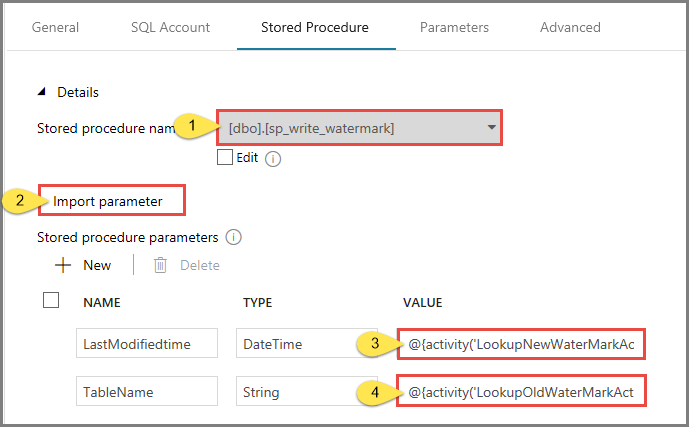
若要驗證管線設定,請按一下工具列上的 [驗證]。 確認沒有任何驗證錯誤。 若要關閉 [管線驗證報告] 視窗,請按一下 >>。
選取 [全部發佈] 按鈕,將實體 (連結的服務、資料集和管線) 發佈至 Azure Data Factory 服務。 請等候直至您看見成功發佈的訊息。
觸發管線執行
按一下工具列上的 [新增觸發程序],然後按一下 [立即觸發]。
在 [管線執行] 視窗中,選取 [完成]。
監視管道執行
切換至左側的 [監視] 索引標籤。 您可查看手動觸發程序所觸發的管線執行狀態。 您可以使用 [管線名稱] 資料行下的連結來檢視執行詳細資料,以及重新執行管線。
若要查看與管線執行相關聯的活動執行,請選取 [管線名稱] 資料行下的連結。 如需有關活動執行的詳細資料,請選取 [活動名稱] 資料行下的 [詳細資料] 連結 (眼鏡圖示)。 選取頂端的 [所有管線執行] 以回到管線執行檢視。 若要重新整理檢視,請選取 [重新整理]。
檢閱結果
透過使用 Azure 儲存體總管等工具來連線到您的 Azure 儲存體帳戶。 確認輸出檔案已建立於 adftutorial 容器的 incrementalcopy 資料夾中。
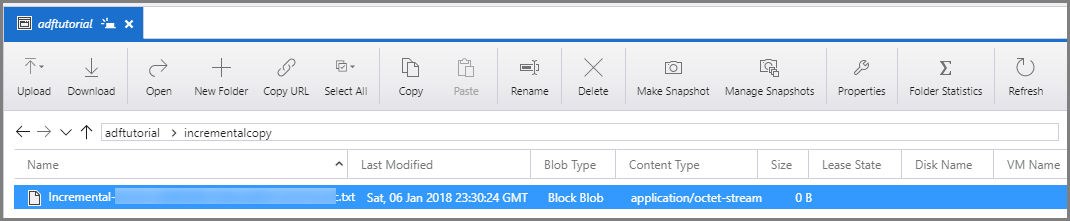
開啟輸出檔,請注意,所有的資料都會從 data_source_table 複製到 blob 檔案。
1,aaaa,2017-09-01 00:56:00.0000000 2,bbbb,2017-09-02 05:23:00.0000000 3,cccc,2017-09-03 02:36:00.0000000 4,dddd,2017-09-04 03:21:00.0000000 5,eeee,2017-09-05 08:06:00.0000000檢查
watermarktable中的最新值。 您會看到水位線值已更新。Select * from watermarktable輸出如下:
| TableName | WatermarkValue | | --------- | -------------- | | data_source_table | 2017-09-05 8:06:00.000 |
將更多資料新增至來源
將新資料插入您的資料庫 (資料來源存放區) 中。
INSERT INTO data_source_table
VALUES (6, 'newdata','9/6/2017 2:23:00 AM')
INSERT INTO data_source_table
VALUES (7, 'newdata','9/7/2017 9:01:00 AM')
您的資料庫中更新的資料如下:
PersonID | Name | LastModifytime
-------- | ---- | --------------
1 | aaaa | 2017-09-01 00:56:00.000
2 | bbbb | 2017-09-02 05:23:00.000
3 | cccc | 2017-09-03 02:36:00.000
4 | dddd | 2017-09-04 03:21:00.000
5 | eeee | 2017-09-05 08:06:00.000
6 | newdata | 2017-09-06 02:23:00.000
7 | newdata | 2017-09-07 09:01:00.000
觸發另一個管線執行
切換至 [編輯] 索引標籤。如果管線沒有在設計工具中開啟,請在樹狀檢視中按一下它。
按一下工具列上的 [新增觸發程序],然後按一下 [立即觸發]。
監視第二次管線執行
切換至左側的 [監視] 索引標籤。 您可查看手動觸發程序所觸發的管線執行狀態。 您可以使用 [管線名稱] 資料行下的連結來檢視活動詳細資料,以及重新執行管線。
若要查看與管線執行相關聯的活動執行,請選取 [管線名稱] 資料行下的連結。 如需有關活動執行的詳細資料,請選取 [活動名稱] 資料行下的 [詳細資料] 連結 (眼鏡圖示)。 選取頂端的 [所有管線執行] 以回到管線執行檢視。 若要重新整理檢視,請選取 [重新整理]。
確認第二個輸出
在 blob 儲存體中,您會看到已建立另一個檔案。 在本教學課程中,新的檔案名稱是
Incremental-<GUID>.txt。 開啟該檔案,您會在其中看到兩列記錄。6,newdata,2017-09-06 02:23:00.0000000 7,newdata,2017-09-07 09:01:00.0000000檢查
watermarktable中的最新值。 您會看到水位線值再次更新。Select * from watermarktable範例輸出:
| TableName | WatermarkValue | | --------- | -------------- | | data_source_table | 2017-09-07 09:01:00.000 |
相關內容
在本教學課程中,您已執行下列步驟:
- 準備資料存放區來儲存水位線值。
- 建立資料處理站。
- 建立連結的服務。
- 建立來源、接收及水位線資料集。
- 建立管線。
- 執行管線。
- 監視管道執行。
- 檢閱結果
- 將更多資料新增至來源。
- 再次執行管線。
- 監視第二次管線執行
- 檢閱第二次執行的結果
在本教學課程中,管線已從 SQL Database 中的單一資料表將資料複製到 Blob 儲存體。 請前進到下列教學課程,了解如何將資料從 SQL Server 資料庫中的多個資料表複製到 SQL 資料庫。